如何删除和添加程序?怎样设置桌面动态倒计时? 热点
如何删除和添加程序
 【资料图】
【资料图】
针对 Windows XP/2003 系统
01
点击系统左下角的“开始”菜单按钮,如图所示
02
随后在开始菜单中点击“设置-控制面板”选项,如图所示
03
在控制面板的功能列表中,双击打开“添加或删除程序”选项,如图所示
04
系统默认会打开“更改或删除程序”列表,在右窗格中选中想要删除的程序,点击“删除或更改”按钮即可。随后根据相应的提示,可以更改或删除程序。
05
如果想要添加 Windows 系统自带的一些组件功能,请点击左侧的“添加删除Windows组件”,如图所示
06
然后勾选想要安装的一些 Windows 组件服务,点击“下一步”可进行安装。有一些功能组件可能需要提供安装源光盘。
针对 Windows7/8 系统
01
对于 Windows 7或8 系统,操作方法其实跟 Windows XP 差不多,只是操作界面有一些不同。这里以 Windows 8 为例,打开控制面板以后,点击打开“程序和功能”选项,如图所示
02
随后可以看到所有安装在系统中的软件应用程序列表,如图所示
03
在软件应用程序列表中,选中想要删除的程序,点击上方的“删除”选项,如图所示
04
随后即可启动软件的卸载程序,根据提示操作即可删除程序,如图所示
05
同样地,点击左上方的“启用或关闭 Windows 功能”选项,可以添加或删除当前系统的一些功能组件,如图所示
06
然后可以在 Windows 功能列表中选择自己想要安装的功能,点击“确定”即可开始安装。有一些功能组件可能需要提供系统的安装源光盘。
怎样设置桌面动态倒计时
方法一:使用电脑闹钟设置倒计时
01
点击电脑任务栏左下角的窗口,在弹出的窗口设置界面中的搜索框中输入【闹钟】,打开【闹钟和时钟】。
02
在闹钟和时钟的首页顶部有四个切页设置选项,选择其中的【计时器】一栏即跳转至相应界面,找到界面底部的【+】号并点击,即可添加新计时器。
03
根据你的需要添加新的计时器并设置好时间后,将其保存。然后点击界面右下角【•••】左边的那个按钮并确定,即可将计时器固定到开始菜单栏中。
方法二、利用倒计时插件
01
如果不想用系统闹钟的计时器,想要方便使用和美观的话,也可以下载插件。首先,打开电脑浏览器搜索【mamsds桌面倒计时插件】,并找到下载地址点击下载并安装。
02
安装好后,在电脑桌面找到【mamsds桌面倒计时插件】的快捷图标并双击即可运行,在界面右下角找到运行的【mamsds】图标,单击右键即可进入设置。
03
在设置界面中的【倒计时设置】一栏中可按个人需求对【目标时间】进行设置,在文字设置一栏也可设置相应的文字描述内容。只需按个人喜好及需求根据提示进行设置,然后保存即可。
X 关闭
推荐内容
- 北京国际电影节发布主宣片 李雪健宋佳齐溪黄轩联袂打造短片
- 全国多地复工复产加快 物流业务总量指数和设备利用率指数亦表现良好
- 中央网信办:建立负面清单 加强娱乐明星网上信息规范管理
- 协同发力 内蒙古超额完成煤炭外运保供任务
- 空间科学家倡议:推进空间技术应对全球气候变化挑战
- 我国营商环境持续改善 多地出实招为企业减负
- 全年经济增长目标有望实现 新动能待进一步挖掘
- 31省份乡村性别比数据公布:全部男多女少
- “四叶草”邂逅“迎客松”:外企追赶中国机遇
- 清华大学:全面审查文科博士学位论文质量
最近更新
-

如何删除和添加程序?怎样设置桌面动态倒计时? 热点
滚动 -

融创壹號院|世界城市公园里的壹号院作品@售楼处接待营销中心_当前视点
滚动 -

全球观察:4月4日CRO板块跌幅达2%
滚动 -

084期老梁福彩3D预测奖号:必杀一码推荐
滚动 -

姓名三才五格测试 天格人格地格怎么算|全球热闻
滚动 -

环球快资讯丨非雪季如何保持状态 全民健身冰雪季健身营在成都开营
滚动 -

焦点快报!大连市市场监管局关于生鲜猪肉消费提示
滚动 -

“大别山再出发·美好生活向未来”主题活动举行
滚动 -

世界快资讯丨武警中队安全工作总结(推荐3篇)
滚动 -

世界热门:意天空:雷特吉优先选择加盟国米,但马竞在竞争中领跑
滚动 -

天天简讯:第三届消博会参展规模将创新高
滚动 -

龟头上有红色小疹子图片_龟头上长了小红斑怎么办
滚动 -

【天天速看料】操弄美元 收割世界——起底美国金融霸权祸乱全球经济系列述评之一
滚动 -

体教融合,大连足球新动作! 热头条
滚动 -

沪硅产业-U现1.2亿元折价大宗交易 折价率1.72%-今日关注
滚动 -

生态环境部:将加快制定《温室气体自愿减排交易管理办法(试行)》_全球热消息
滚动 -

璞泰来:拟20亿元投建复合集流体研发生产基地 环球微资讯
滚动 -

天天微头条丨北京市民反映十字路口频现夜间烧纸 官方回应
滚动 -

重安镇:“理论宣传二人讲”接地气 党的二十大精神润入心
滚动 -

广铁:连续三日客流量超过春运单日最高峰 创今年以来新纪录_每日信息
滚动 -

职业年金是什么东西(职业年金可以终身领取吗)
滚动 -

八荣八耻的主要内容是什么-全球速讯
滚动 -

全球快播:先健科技与健世科技就临床试验、产品营销等开展战略合作
滚动 -

环球焦点!非正式会谈唐小强被埋废墟下事件简单介绍
滚动 -

腹有诗书气自华,“00后”同济学子登上央视舞台
滚动 -

卓翼科技(002369)2月7日9点31分触及涨停板
滚动 -

环球简讯:七台河市委八届第四十三次常委会
滚动 -

【新要闻】万源庙坡学校
滚动 -

全球热文:铁血昆仑关电影完整版播放_铁血昆仑关
滚动 -

上市公司并购重组企业价值评估和定价研究|世界今日报
滚动 -

世界快播:上海商学院在哪里_上海商学院赛尔网
滚动 -

速读:加纳驻华大使到访深能安所固公司
滚动 -

2月6日半导体行业十大熊股一览 环球观察
滚动 -

2月6日国内钴市行情汇总
滚动 -
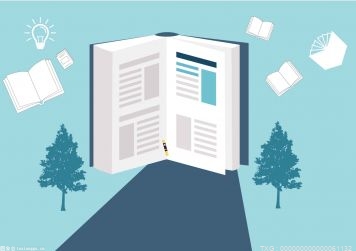
北京国际电影节发布主宣片 李雪健宋佳齐溪黄轩联袂打造短片
时尚 -

全国多地复工复产加快 物流业务总量指数和设备利用率指数亦表现良好
时尚 -
特写:直击中美混双组合首次合练
滚动 -
古巴拉美社社长冈萨雷斯:媒体应共同努力反对虚假新闻传播
滚动 -
专访:世界媒体峰会成为媒体间沟通协调的重要平台——访《哈萨克斯坦实业报》总编辑科尔茹姆巴耶夫
滚动 -
中国人民解放军向柬埔寨军队提供新冠肺炎疫情防控物资
滚动 -
工信部、公安部约谈阿里云、百度云:存在接入涉诈网站数量居高不下等问题
滚动 -

缅怀!108岁女数学家朱良璧逝世
滚动 -
驻英国使馆深入学习领会中国共产党十九届六中全会精神
滚动 -
今年前10月陆资来台投资件数和金额均同比大减逾六成
滚动 -
港股23日跌1.20% 收报24651.58点
滚动 -

看重政策延续性 拜登提名鲍威尔连任美联储主席
滚动 -

法国总理确诊新冠 比利时首相成“密接”
滚动 -

长三角区域户籍居民即日起新生儿入户可跨省通办
滚动 -
有效提升退役军人人事档案服务管理水平——相关负责人解读《关于加强和改进退役军人人事档案管理利用工作的意见》
滚动 -
保加利亚一大客车起火造成至少45人死亡
滚动 -
斯里兰卡一渡船倾覆至少6人死亡
滚动 -
外交部回应美涉台表态:停止煽风点火的把戏
滚动 -

上海探索数字化转型赋能学前教育与托育服务
滚动 -
述评:为弘扬全人类共同价值承担媒体责任
焦点 -
退役军人事务部等7部门印发意见加强和改进退役军人人事档案管理利用工作
焦点 -
韩国前总统全斗焕去世
焦点 -
中共中央 国务院 中央军委关于给聂海胜颁发“一级航天功勋奖章” 给刘伯明颁发“二级航天功勋奖章” 授予汤洪波“英雄航天员”荣誉称号并颁发“三级航天功勋奖章”的决定
焦点 -
大连大学:疫情防控中后勤人的坚守与担当
焦点 -

上海外国语大学教师严某涉嫌违反师德师风 已被停课
焦点 -

中演协公布第九批网络主播警示名单 首次纳入违法失德艺人
焦点 -

成都全域中高风险地区清零 疫情防控展现温情一面
焦点 -
六中全会精神在基层|学习贯彻党的十九届六中全会精神中央宣讲团在陕西宣讲
焦点 -
六中全会精神在基层|学习贯彻党的十九届六中全会精神中央宣讲团在辽宁宣讲
焦点 -

15省份开展老年医疗护理试点 部分医院或转型护理院
焦点 -
财政部:10月全国发行地方政府债券8761亿元
焦点 -

故宫院长邀21位学者发布倡议 共同推动保护阿富汗文化遗产
焦点 -
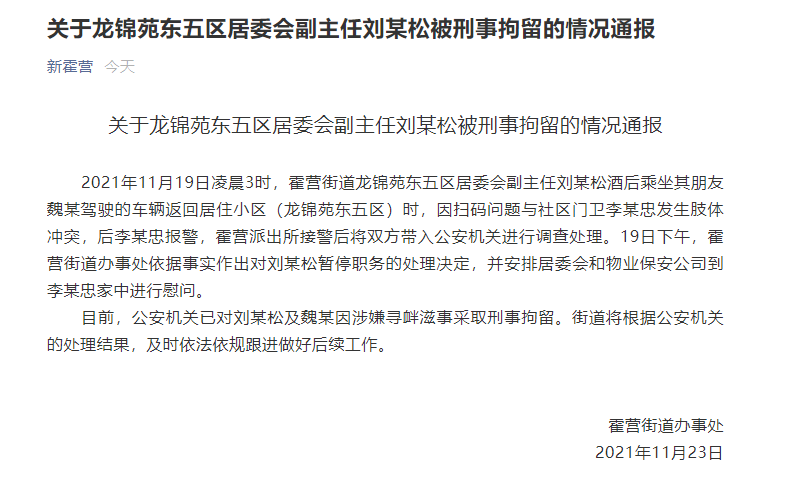
因扫码问题与门卫发生冲突 北京昌平一居委会副主任被停职、刑拘
焦点 -

汉语:开启中国文化宝库的金钥匙
焦点 -

美术作品中的党史 | 第85集《农村电商》
焦点 -
“交银e关通”:助力进出口,融通“双循环”
新闻 -
第十一届马中企业家大会顺利举行
新闻 -
赛时铲冰除雪随时待命 北京冬残奥会各项交通保障方案陆续推进
新闻 -
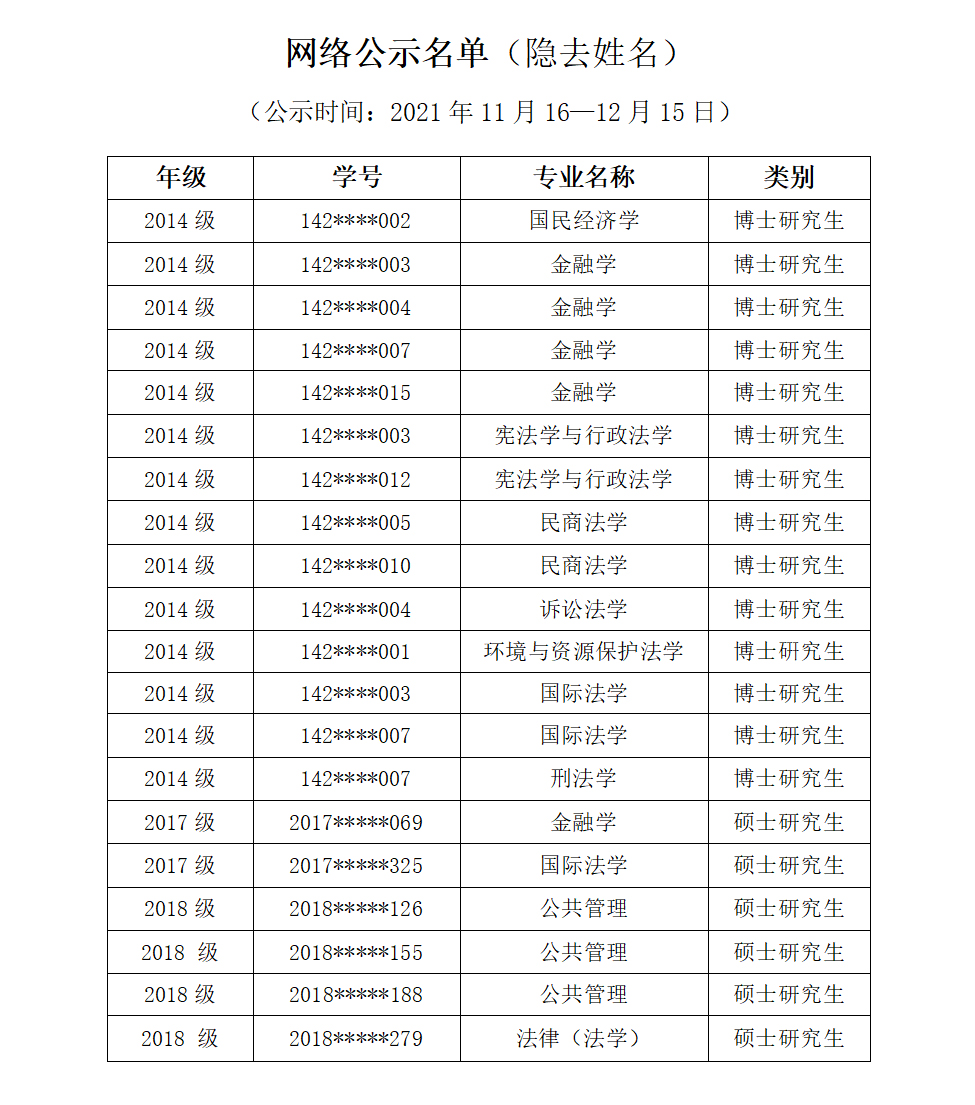
中南财经政法大学拟对20名研究生进行退学处理
新闻 -

寒潮会带来哪些影响?这些知识要知道!
新闻 -
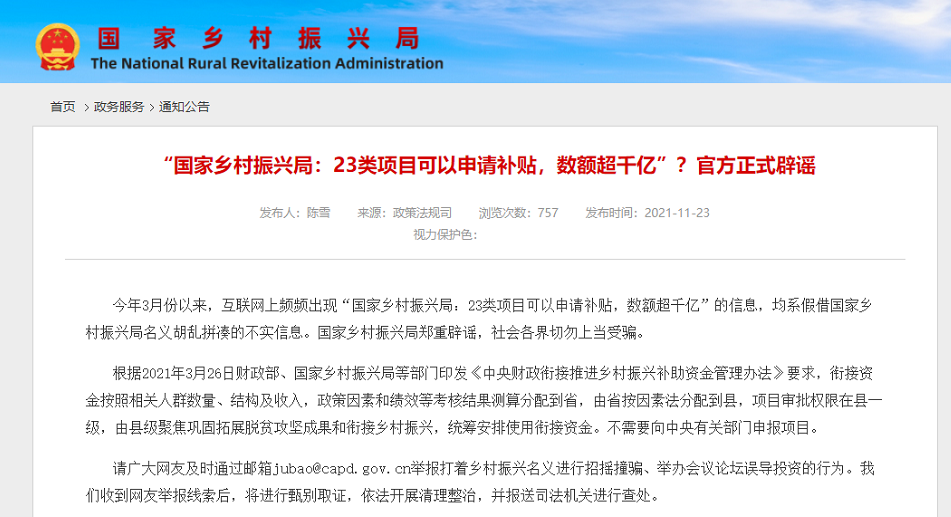
网传“23类项目可以申请补贴,数额超千亿” 国家乡村振兴局辟谣
新闻 -

中美乒乓球混双选手在休斯顿进行联合训练
新闻 -
北京将在6条高速公路段施划冬奥会专用车道 设置指引标识共205.6公里
新闻 -
林郑月娥:内地奥运健儿12月初将访港
新闻 -
专访:共建“一带一路”惠及发展中国家民众——访新加坡国立大学学者顾清扬
新闻 -

2021斯巴达勇士赛大湾区赛事拉开序幕
新闻 -
严防违法失德艺人“曲线复出” 中央网信办加强娱乐明星网上信息规范
新闻 -
业界:深化产教融合 推进工业互联网融合创新发展
新闻 -
如何强化公路、水路进口冷链食品物流疫情防控?交通运输部回应来了
新闻 -
新《售电公司管理办法》来了! 权威解读“如何管”“新在哪”
新闻 -
美国对赴德国丹麦旅行发布最高级别警告
热门 -
新闻分析:左右均势博弈 智利总统选举变数仍存
热门 -
专访:中国必将为世界奉献一届成功的冬奥会——访格鲁吉亚奥委会副主席卡巴莱利
热门
Copyright © 2015-2022 华声服装网版权所有 备案号:京ICP备2021034106号-36 联系邮箱:55 16 53 8 @qq.com


